步驟 5 列印相片
使用藍牙列印
準備:打開裝置,且在 LED 指示燈  打開時,開始列印。
打開時,開始列印。
 執行 Android 電話上的 LG Pocket Photo 應用程式。
執行 Android 電話上的 LG Pocket Photo 應用程式。 選取要列印的相片,並輕觸 [
選取要列印的相片,並輕觸 [  ]
] 輕觸 [OK],開始搜尋藍牙裝置。
輕觸 [OK],開始搜尋藍牙裝置。
- 若要列印,請設定列印模式或在預覽螢幕上的相片數量。
 LG Pocket Photo 首次配對時,出現 [Bluetoothpairing request]。欲要開始列印時,輕觸 [Pairing]或輸入 PIN 碼 「0000」。
LG Pocket Photo 首次配對時,出現 [Bluetoothpairing request]。欲要開始列印時,輕觸 [Pairing]或輸入 PIN 碼 「0000」。
- 如 Smart Sheet 在裝置中,Smart Sheet 將於開始列印前自動彈出。
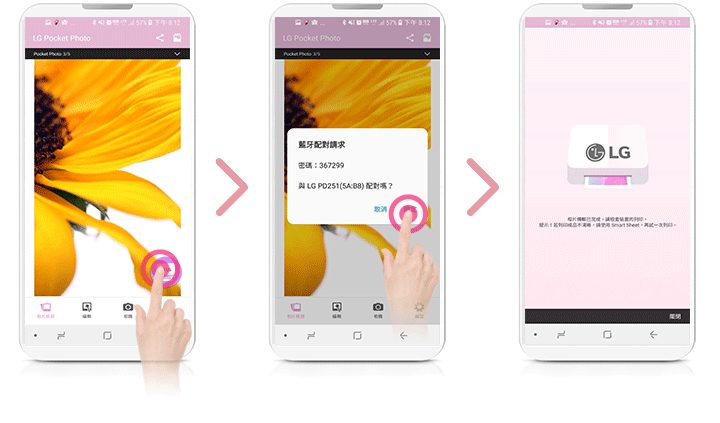
您可以不使用此應用程式直接透過藍牙從Android 電話或電腦中列印相片。選擇一個相片,並選取 [Share] 或 [Menu] 中的 [Bluetooth]。

>小心
- 裝置無法搜索到藍牙裝置時,請檢查 Pocket Photo 的電源。
- 小於 10 MB 的相片檔案可列印。
- 設定螢幕可能因電話製造商而有所不同。
- 連接到其他公司的智慧手機時,有些功能可能會取決於條件而受限。
設定 Android 電話中的 Pocket Photo 應用程式
您可植看裝置/電池狀態、已列印的相片數目、MAC 地址及裝置版本。您亦可以更改列印模式設定及自動關閉電源。
 (若要檢查 [裝置資訊],將智慧電話的藍牙設 定為 [On]。)
(若要檢查 [裝置資訊],將智慧電話的藍牙設 定為 [On]。) 前往 Setting (設定)。
前往 Setting (設定)。 輕觸 [裝置資訊]。
輕觸 [裝置資訊]。 [列印設定]
[列印設定]- 紙張已滿 : 列印的相片紙無空白。(影像邊緣可被裁切掉。)
- 影像已滿 : 影像已滿將影像作為整體列印。(在相片紙的邊緣處可能會出現空白區)
- 自動裝置關機 : 設定一個時間,使裝置自動關閉。(預設值為 [5 min]。)
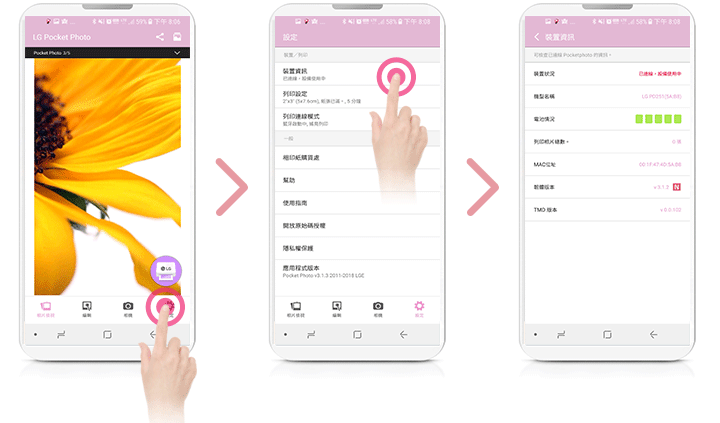
注意
- 您將 [自動裝置關機] 的時間設定得越長, 電池消耗得越多。最大列印的數量可能會 有所不同。
- 建議保持裝置的默認設定。